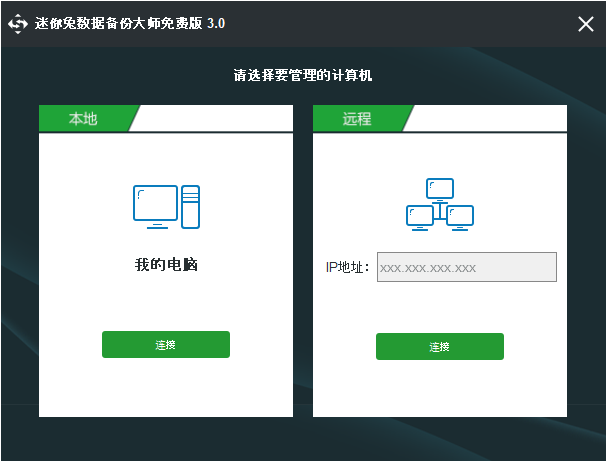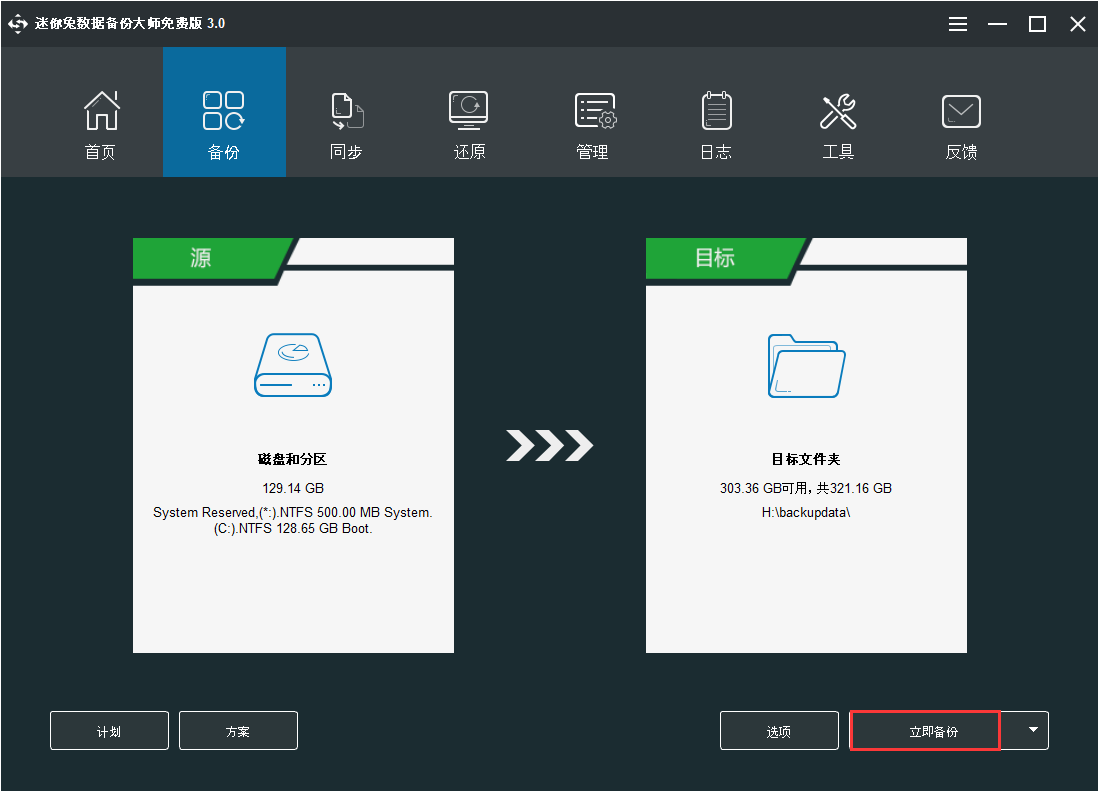怎样使用迷你兔数据备份大师备份您的系统_系统备份_迷你兔
分类:迷你兔数据备份大师帮助文档|最后更新:
关于“系统备份”
系统崩溃很容易发生。在这种情况下,大多数用户会选择重装系统,但是系统重装很费时间,并且还需要重新安装各种驱动程序和应用软件。(重装系统还会造成数据丢失,如果您想恢复丢失的数据,不妨查看这篇文章:重装系统后的电脑数据恢复)
为了避免系统出问题,您需要为您的系统创建一个系统镜像。一旦系统崩溃,您就可以快速还原您的电脑到一个正常状态,不用重装。
迷你兔数据备份大师提供了一键系统备份解决方案。它能完全备份您的系统分区,包括系统盘C、系统保留分区或者EFI系统分区。所有数据,比如应用程序、驱动、电脑设置、系统文件、隐藏文件、启动文件等等都将被备份。
怎样备份系统
步骤1:下载迷你兔数据备份大师并安装它,然后点击“本地”模块下的“连接”按钮继续。(免费版仅支持选择“本地”模块。)
步骤2:在备份界面下,您会发现迷你兔数据备份大师已经选择了系统文件作为备份源。另外,备份目标文件也被选择了。您可以直接点击“立即备份”开始系统备份操作。
注意:
- 您也可以手动选择目标路径来保存系统备份镜像,比如移动硬盘、U盘、NAS 和网络。
- 如果您想要为当前备份设置高级参数,请点击“选项”。
- 如果您想定期备份文件,请点击“计划”按钮进行设置。
- 为了管理备份文件占用的磁盘空间,您可以点击“方案”按钮。